
- stuurprogramma ‘ s
- Test uw moederbordgeheugen met Memtest86
- Torture test uw CPU met Prime95
- specificaties voor uw computer
- Maak een systeemherstelpunt in het geval er iets mis gaat
- beheerdersrechten
- rommelen met uw BIOS
- hoe op te starten in Veilige modus of VGA-modus
- percentage uw CPU-snelheid bij games
- Woordenlijst van technische termen
beheerdersrechten
soms krijgt u de opdracht “meld u aan als beheerder”, of “zorg ervoor dat u beheerdersrechten hebt”, of “u moet beheerdersrechten hebben” voordat u iets doet. Die betekenen allemaal hetzelfde: je moet een beheerder zijn om verder te gaan. Een beheerder heeft het recht om alles op een computer te wijzigen. Niet-beheerders hebben beperkte rechten en mogen dus bepaalde dingen niet doen. Als je wordt verteld om beheerdersrechten te krijgen, is dat omdat wat je op het punt staat te doen niet kan worden gedaan (of onjuist zou worden gedaan) als het wordt gedaan door een niet-beheerder. Het installeren of verwijderen van stuurprogramma ‘ s mag alleen door beheerders worden gedaan. Soms kunnen niet-beheerders dingen doen die zogenaamd alleen door beheerders gedaan kunnen worden, maar het is geen goed idee om het te proberen. Sommige dingen die beheerdersrechten vereisen, mislukken niet altijd sierlijk als ze worden gedaan door niet-beheerders.

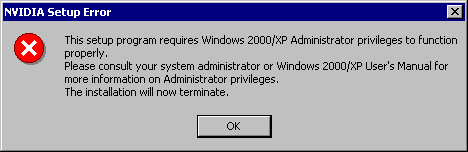
de vorige twee foutmeldingen zijn voorbeelden van wat u zult zien als u displaydrivers probeert te installeren wanneer u geen administratorrechten hebt.

helaas kunt u ook cryptische foutmeldingen krijgen zoals hierboven. De meeste van de tijd de foutmeldingen vermelden “administrator”, maar dat is niet altijd het geval. Dus als je drivers installeert of verwijdert (of zo ongeveer iets anders), moet je er altijd voor zorgen dat je beheerdersrechten hebt, want als je dat niet doet, kun je misschien niet achterhalen wat er mis gaat.
in Windows 95, Windows 98 en Windows ME mogen alle gebruikers Alles wijzigen, zodat u zich geen zorgen hoeft te maken over beheerdersrechten. Windows 2000 en Windows XP maken een onderscheid tussen beheerders en andere gebruikers. Als je nauwelijks hebt gehoord van” administrator rechten ” dan heb je waarschijnlijk al. Alle gebruikersaccounts die u maakt tijdens het installeren van Windows krijgen standaard beheerdersrechten. Dus als je een standaard Windows-installatie hebt gedaan en niets anders, dan heb je al beheerdersrechten. De meeste pre-built computers zijn ook opgetuigd, zodat je uiteindelijk met administrator rechten als je gewoon opstarten Windows normaal en doe de standaard aanmelding.
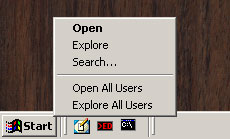
de makkelijkste manier om te zien of u administratorrechten hebt onder Windows 2000 en Windows XP is door met de rechtermuisknop op de “Start” knop te klikken. Als het menu dat verschijnt bevat de “Open alle gebruikers” en “verkennen alle gebruikers” ingangen, dan heb je administrator rechten.
als u nog geen beheerdersrechten hebt, moet u zich afmelden bij de zichtrekening en inloggen op een beheerderaccount om deze rechten te krijgen. Om dat te doen in Windows 2000, Klik op “Start”, “Shut Down”, Selecteer “Afmelden”, en log vervolgens weer in met behulp van een administrator account. U zult waarschijnlijk een wachtwoord moeten weten om weer in te loggen. Klik in Windows XP op” Start”,” afmelden”, log die gebruiker uit en log vervolgens weer in met een administratoraccount. U kunt ook de “Switch User” optie. Dat Schakelt naar een andere gebruiker zonder het afsluiten van alle programma ‘ s die momenteel worden uitgevoerd. Het is het beste om geen switch user te gebruiken bij het installeren of verwijderen, omdat je vaak opnieuw moet opstarten om de operatie te voltooien. Als u Windows XP gebruikt en u kunt geen beheerdersaccount vinden, start dan op in de veilige modus (instructies hier). Een administrator account kan dan worden weergegeven in de veilige modus login scherm.
- Hoe selecteert u een video-kaart
- het installeren van een video kaart
- problemen met videokaart problemen
- De grote fat-tabel van video kaarten
- AGP compatibiliteit voor sticklers
- DVI-compatibiliteit voor sticklers
- Problemen met AGP
- Oplossen van problemen met uw video kaart door underclocking
- Een Diagnose van uw videokaart problemen door te vergelijken met bijvoorbeeld beschadigd schermen
- Problemen met DVI problemen
- De basis van het 3D-graphics zonder dat uw ogen te glazig worden-net genoeg om te beginnen
- hoe verwijder ik uw huidige display drivers
- Hoe installeer ik display drivers voor uw videokaart
- video RAM geheugen bandbreedte
- wat voor soort uitbreidingssleuf moet u gebruiken voor uw videokaart?
- VGA – videokaartuitgangen
- compatibiliteitsproblemen voor ATX-voedingen en moederborden
- een korte geschiedenis van PC – spanningsrails
- dus wat is al die onzin over meerdere 12 volt-rails?
- All about the various PC power supply cables and connectors
- Rail complicaties # 1-huidige limietproblemen: te veel stroom
- Rail complicaties #2-cross loading problemen: ongebalanceerde stroom
- Spoorcomplicaties # 3 – minimale laadproblemen: te weinig stroom
- met behulp van PC-voedingen in andere dan pc ‘ s
- Mijn favoriete RollerCoaster Tycoon 3 onderzetters
- PeepFactory peepgenerator voor RollerCoaster Tycoon 3